تنزيل برنامج تشغيل طابعة Samsung وتحديثه لنظام التشغيل Windows 10
نشرت: 2021-07-21إذا كنت تبحث عن أحدث برامج تشغيل طابعة Samsung لنظام التشغيل Windows 10 ، فقد وصلت إلى المكان الصحيح. سنعرض لك هنا 3 طرق سهلة وآمنة لأداء مهمة تنزيل وتحديث برنامج تشغيل طابعة Samsung.
من المهم دائمًا الحفاظ على تحديث برامج التشغيل الخاصة بطابعة Samsung الخاصة بك للحفاظ على تشغيلها في أفضل حالة ومنع جميع أنواع مشكلات الطباعة غير المتوقعة مثل عدم طباعة الطابعة أو عدم استجابة الطابعة ، وما إلى ذلك.
لمساعدتك في جعل عملية تحديث برنامج التشغيل سهلة بسهولة ، قمنا بمشاركة بعض الطرق السريعة والسهلة حول كيفية تنزيل برامج تشغيل طابعة Samsung وتثبيتها على نظام التشغيل Windows 10. يركز القسم التالي من الدليل على ذلك.
طريقة خالية من المتاعب لتحديث برنامج تشغيل طابعة Samsung لنظام التشغيل Windows 10 (موصى به)
إذا لم يكن لديك الوقت والصبر والمهارات الفنية المطلوبة للعثور على برامج التشغيل الصحيحة يدويًا. بعد ذلك ، استخدم Bit Driver Updater للحصول تلقائيًا على آخر تحديثات برنامج التشغيل المثبتة على Windows 10. تقوم أداة محدث برنامج التشغيل بتثبيت برامج التشغيل WHQL التي تم اختبارها أو التحقق منها. إلى جانب ذلك ، فإنه يوفر أيضًا مساعدة فنية على مدار الساعة طوال أيام الأسبوع لمستخدميه. جربه مجانًا من زر التنزيل أدناه.
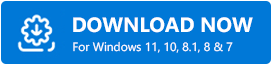
3 طرق بسيطة لتنزيل برامج تشغيل طابعة Samsung على نظام التشغيل Windows 10
ذكرنا أدناه كلاً من الأساليب اليدوية والآلية لمساعدتك في الحصول على أحدث برامج تشغيل الأجهزة لطابعات Samsung.
نصيحة الكاتب: يعد تحديث برامج تشغيل الأجهزة يدويًا إجراءً مرهقًا ويستغرق وقتًا طويلاً. هناك أيضًا خطر تنزيل برنامج تشغيل خاطئ أو غير متوافق أو مصاب ببرامج ضارة. لذلك ، إذا لم يكن لديك الوقت أو المهارات التقنية لتحديث برامج التشغيل يدويًا ، يُنصح بتنفيذ المهمة تلقائيًا.
الطريقة الأولى (يدوي): تنزيل برامج تشغيل طابعة Samsung وتثبيتها عبر موقع الشركة المصنعة على الويب
ملاحظة: في هذه الطريقة ، اتخذنا سلسلة Samsung Xpress SL-C1860 كمثال للطابعة. قد تحتاج إلى تأكيد رقم الطراز الدقيق لطابعة Samsung الخاصة بك قبل متابعة الخطوات. ونظرًا لأن شركة Hewlett Packard Enterprise (المعروفة اختصارًا باسم HP) قد استحوذت بالكامل على أعمال طابعات Samsung ، فسيتعين عليك التوجه إلى موقع دعم HP لتنزيل وتثبيت أحدث برنامج تشغيل لطابعة Samsung الخاصة بك.
تستمر Samsung في إصدار تحديثات برنامج التشغيل لطابعاتها ويمكنك تنزيلها يدويًا من خلال موقع دعم العملاء الرسمي لـ HP. فيما يلي التعليمات خطوة بخطوة لنفسه.
- تفضل بزيارة تنزيلات البرامج وبرامج التشغيل من HP
- اختر خيار الطابعة من فئة المنتجات.
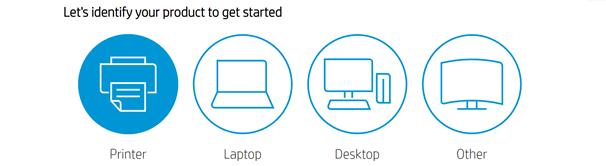
- اكتب طراز طابعة Samsung (Samsung Xpress SL-C1860 على سبيل المثال) في مربع البحث وحدده من النتائج.
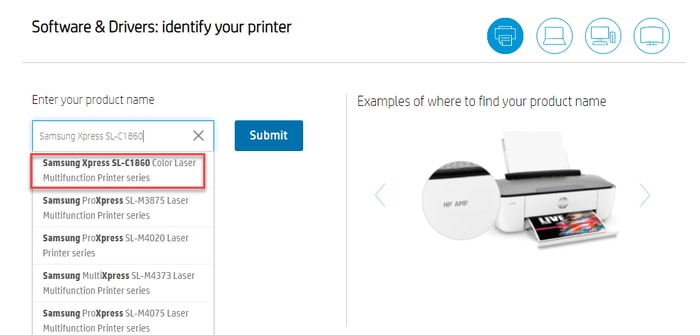
- تأكد من صحة إصدار نظام التشغيل Windows الذي تم اكتشافه (Windows 10 ، 64 بت في المثال الخاص بي).
- انقر فوق أيقونة التنزيل الموجودة بجوار برنامج تشغيل طابعة Samsung الذي تفضله.
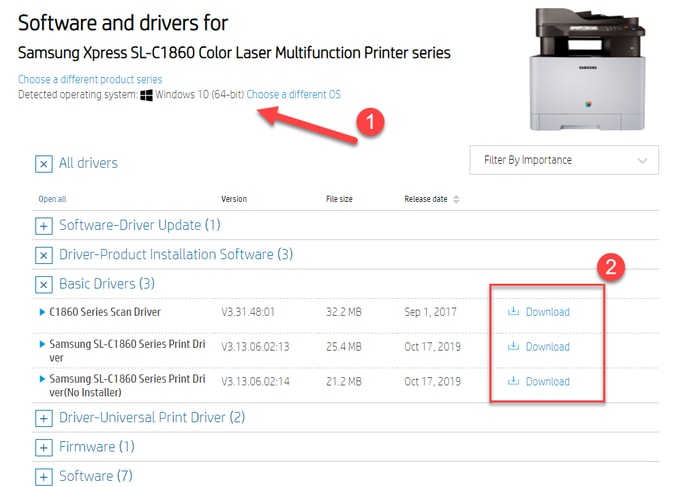
- بعد الانتهاء من عملية التنزيل ، افتح ملف مثبت برنامج طابعة Samsung بالنقر نقرًا مزدوجًا فوقه.
- اتبع التعليمات التي قدمها المعالج لإنهاء عملية التثبيت.
- أعد تشغيل الكمبيوتر المحمول أو نظام سطح المكتب من Samsung لتطبيق التغييرات الأخيرة.
اقرأ أيضًا: كيفية استعادة اتصال الطابعة على أنظمة التشغيل Windows 10 و 8 و 7

الطريقة الثانية (يدويًا): تنزيل وتحديث برنامج تشغيل طابعة Samsung عبر إدارة الأجهزة
لتنزيل برنامج تشغيل طابعة Samsung وتحديثه على نظام التشغيل Windows 10 يدويًا ، يمكنك الحصول على مساعدة من الأداة المساعدة المضمنة التي تسمى إدارة الأجهزة. اتبع الخطوات المشتركة أدناه للعثور على آخر تحديثات برنامج التشغيل لطراز طابعة Samsung وتثبيتها باستخدام أداة Windows Device Manager.
- افتح مربع أوامر التشغيل بالضغط على مفتاح شعار Windows و R في نفس الوقت على لوحة المفاتيح.
- اكتب devmgmt.msc الأمر في المربع واضغط على زر موافق .
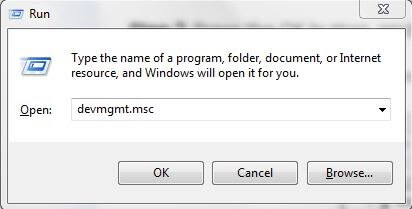
- الآن ، انتقل إلى فئة قوائم انتظار الطابعة في تطبيق إدارة الأجهزة وقم بتوسيعها بالنقر فوقها.
- انقر بزر الماوس الأيمن فوق طراز طابعة Samsung الخاص بك وانقر فوق تحديث برنامج التشغيل.
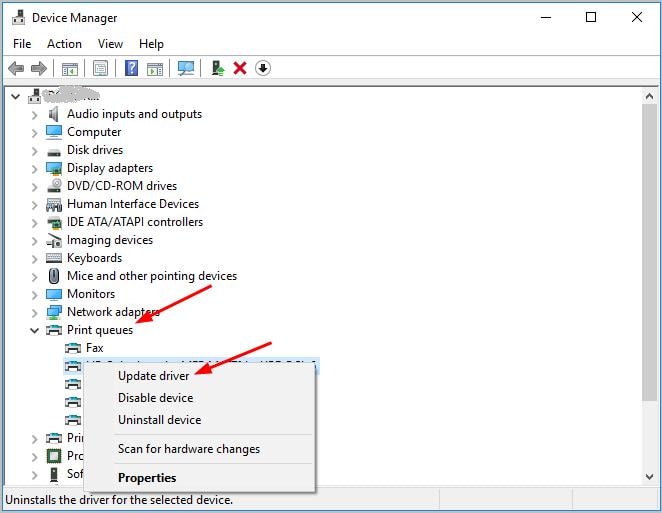
- في الشاشة التالية ، انقر فوق البحث تلقائيًا عن برنامج التشغيل المحدث .
سيبحث نظام التشغيل Windows الآن عن تحديثات برنامج التشغيل المتوفرة لجهاز طابعة Samsung الخاص بك. في حالة توفر تحديث ، سيبدأ نظام التشغيل في إجراء تثبيت برنامج التشغيل. الآن تحتاج فقط إلى الجلوس وإعادة تشغيل جهاز الكمبيوتر الخاص بك بعد تثبيت تحديث برنامج تشغيل Samsung الجديد بنجاح.
اقرأ أيضًا: برنامج تشغيل الطابعة غير متوفر على Windows 10 [ثابت]
الطريقة الثالثة (تلقائية): تنزيل وتحديث برامج تشغيل طابعة Samsung عبر Bit Driver Updater (موصى به)
هذه هي الطريقة الأبسط والأكثر ملاءمة لتحديث أو تنزيل برامج تشغيل طابعة Samsung في نظام التشغيل Windows 10. على عكس الطرق اليدوية المذكورة أعلاه ، تتطلب هذه الطريقة نقرة واحدة فقط على زر لتثبيت أحدث إصدارات برنامج التشغيل الموصى بها من قبل الشركة المصنعة لطابعة Samsung و ملحقات الكمبيوتر الأخرى.
من أجل إجراء تحديثات برنامج تشغيل طابعة Samsung من خلال هذه الطريقة ، كل ما عليك فعله هو تثبيت برنامج Bit Driver Updater على جهاز الكمبيوتر الخاص بك باستخدام الزر الموضح أدناه.
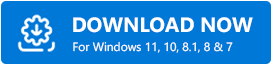
بعد التثبيت الناجح للبرنامج ، يمكنك الانتقال إلى لوحة التنقل على الجانب الأيسر لبدء عملية المسح. بعد فترة ، ستقدم لك الأداة قائمة بجميع برامج التشغيل القديمة والفاسدة وغير المتطابقة على نظام الكمبيوتر الخاص بك. بعد الحصول على القائمة ، يمكنك إما تحديد خيار التحديث الآن الموجود بجوار برنامج التشغيل الذي تريد تحديثه أو يمكنك تحديد خيار تحديث الكل لتحديث جميع برامج التشغيل التي بها مشكلات دفعة واحدة.
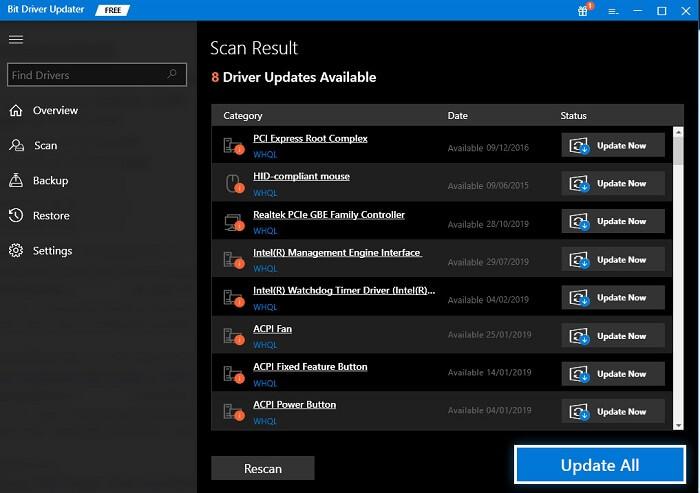
اقرأ أيضًا: كيفية تحديث برامج تشغيل الطابعة في نظام التشغيل Windows 10؟ جرب أفضل الطرق
الكلمات الختامية: تنزيل برنامج تشغيل طابعة Samsung لنظام التشغيل Windows 10
في هذا المقال ، تعلمت ثلاث طرق مختلفة (طريقتان يدويتان وواحدة تلقائية) لتنزيل برامج تشغيل طابعة Samsung وتثبيتها وتحديثها في نظام التشغيل Windows 10. نأمل أن تساعدك المعلومات المقدمة هنا في تشغيل طابعة Samsung الخاصة بك.
في حال واجهتك أي صعوبة في تنفيذ الخطوات الموضحة أعلاه ، فلا تتردد في ترك تعليق أدناه. سيسعد فريقنا بمساعدتك في حل المشكلات.
